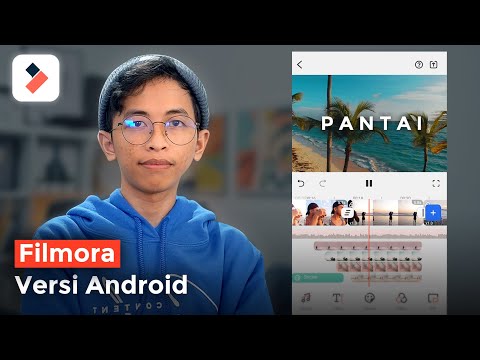Tutorial Lengkap Edit Video YouTube di HP Android: Dari Nol Sampai Siap Upload!
Di era digital ini, membuat konten video untuk YouTube tidak lagi membutuhkan perangkat kamera mahal atau komputer dengan spesifikasi tinggi. Cukup dengan sebuah HP Android di genggaman Anda, kini Anda bisa merekam, mengedit, dan mengunggah video berkualitas profesional langsung dari smartphone Anda. Revolusi mobile content creation ini membuka pintu bagi siapa saja untuk menjadi kreator, bahkan tanpa pengalaman sebelumnya.
Artikel ini akan memandu Anda langkah demi langkah dalam proses editing video YouTube menggunakan aplikasi di HP Android Anda. Kita akan membahas segalanya mulai dari persiapan, pemilihan aplikasi, hingga teknik editing dasar dan lanjutan yang akan membuat video Anda menonjol. Mari kita mulai perjalanan Anda menjadi seorang editor video YouTube!
Mengapa Edit Video YouTube di HP Android?
Ada beberapa alasan kuat mengapa editing video di HP Android menjadi pilihan populer:
- Portabilitas Maksimal: Anda bisa mengedit di mana saja dan kapan saja – di kafe, di perjalanan, atau bahkan saat menunggu. Ini sangat cocok bagi Anda yang memiliki mobilitas tinggi.
- Biaya Efektif: Anda tidak perlu berinvestasi pada perangkat keras mahal seperti komputer gaming atau laptop kelas atas. Cukup dengan smartphone yang sudah Anda miliki.
- Antarmuka Intuitif: Banyak aplikasi editing video mobile dirancang dengan antarmuka yang ramah pengguna, memudahkan pemula sekalipun untuk cepat beradaptasi.
- Integrasi Langsung: Setelah selesai mengedit, Anda bisa langsung mengunggah video ke YouTube tanpa perlu transfer file ke perangkat lain.
Persiapan Sebelum Mengedit: Fondasi Video Berkualitas
Editing yang baik tidak bisa menyelamatkan rekaman yang buruk. Sebelum terjun ke aplikasi editor, ada beberapa hal yang perlu Anda persiapkan:
- Konsep & Skrip: Tentukan tema video Anda, buat kerangka atau skrip singkat. Ini akan memandu Anda saat merekam dan mengedit, memastikan alur cerita yang koheren.
- Kualitas Rekaman (Video & Audio):
- Pencahayaan: Pastikan subjek Anda cukup terang. Gunakan cahaya alami (dekat jendela) atau pencahayaan buatan (ring light, lampu meja).
- Suara: Ini adalah aspek yang sering diabaikan. Gunakan mikrofon eksternal (lavalier mic, shotgun mic) jika memungkinkan, atau pastikan Anda merekam di tempat yang tenang untuk meminimalkan kebisingan latar belakang. Audio yang jernih sangat krusial untuk pengalaman penonton yang baik.
- Resolusi & Orientasi: Rekam dalam resolusi tertinggi yang didukung HP Anda (1080p atau 4K). Selalu rekam secara horizontal (landscape) untuk video YouTube standar.
- Penyimpanan yang Cukup: File video bisa sangat besar. Pastikan HP Anda memiliki ruang penyimpanan yang memadai atau gunakan kartu SD eksternal.
Memilih Aplikasi Edit Video Terbaik di Android
Ada banyak aplikasi edit video di Play Store, masing-masing dengan kelebihan dan kekurangannya. Untuk tutorial ini, kita akan fokus pada CapCut, karena popularitasnya yang tinggi, antarmuka yang ramah pengguna, dan fitur-fitur canggih yang tersedia secara gratis.
Alternatif Lain yang Kuat:
- KineMaster: Aplikasi profesional dengan fitur lengkap, cocok untuk editor yang lebih berpengalaman. Memiliki banyak layer, efek, dan kontrol audio yang mendalam.
- InShot: Sangat mudah digunakan untuk pengeditan cepat, cocok untuk video pendek atau konten media sosial.
- VN Video Editor: Alternatif gratis yang kuat dengan fitur-fitur yang mirip KineMaster, tanpa watermark.
Langkah Demi Langkah Mengedit Video YouTube Menggunakan CapCut
Sekarang, mari kita mulai proses editing menggunakan CapCut. Pastikan Anda sudah mengunduh aplikasinya dari Google Play Store.
A. Memulai Proyek Baru & Impor Media
- Buka Aplikasi: Buka CapCut di HP Android Anda.
- Mulai Proyek Baru: Ketuk “New Project” (Proyek Baru).
- Pilih Media: Anda akan dibawa ke galeri HP Anda. Pilih klip video dan foto yang ingin Anda gunakan dalam proyek Anda. Anda bisa memilih beberapa sekaligus.
- Tambahkan ke Proyek: Setelah memilih, ketuk tombol “Add” (Tambahkan) di bagian bawah. Klip Anda akan muncul di lini masa (timeline) di bagian bawah layar.
Antarmuka CapCut:
- Jendela Pratinjau: Bagian atas layar menampilkan pratinjau video Anda.
- Lini Masa (Timeline): Bagian tengah adalah tempat klip Anda berjejer. Ini adalah area kerja utama Anda.
- Bilah Alat: Bagian bawah layar menampilkan berbagai opsi editing (Edit, Audio, Text, Effects, dll.).
B. Memotong & Mengatur Klip (Trimming & Splitting)
Ini adalah langkah paling dasar dan krusial dalam editing.
- Memilih Klip: Ketuk klip video di lini masa yang ingin Anda edit. Klip yang terpilih akan memiliki garis putih di sekelilingnya.
- Memotong (Trimming):
- Untuk memotong bagian awal atau akhir klip, tarik ujung klip (kiri atau kanan) ke dalam. Anda akan melihat pratinjau bagian yang dipotong.
- Lepaskan jari Anda setelah mendapatkan panjang klip yang diinginkan.
- Memisahkan (Splitting):
- Untuk memotong bagian tengah klip (misalnya, untuk menghilangkan jeda atau kesalahan), letakkan playhead (garis vertikal putih) di titik di mana Anda ingin memisahkan klip.
- Ketuk klip, lalu pilih opsi “Split” (Pisahkan) di bilah alat. Klip akan terbagi menjadi dua bagian.
- Ulangi langkah ini di akhir bagian yang ingin Anda buang. Setelah itu, pilih klip yang tidak diinginkan dan ketuk ikon “Delete” (Hapus) atau “Tong Sampah”.
- Mengatur Ulang Klip: Ketuk dan tahan klip di lini masa, lalu seret ke kiri atau kanan untuk mengubah urutannya.
C. Menambahkan Musik Latar & Efek Suara
Musik dapat meningkatkan suasana video Anda secara drastis.
- Menambahkan Musik:
- Ketuk “Audio” di bilah alat utama.
- Pilih “Sounds” (Suara).
- Anda bisa memilih musik dari perpustakaan CapCut (yang bebas hak cipta untuk penggunaan non-komersial) atau mengimpor dari perangkat Anda melalui “Your sound” (Suara Anda) > “From device” (Dari perangkat).
- Ketuk ikon “+” untuk menambahkan musik ke lini masa.
- Mengatur Volume Musik: Ketuk trek musik di lini masa, lalu pilih “Volume” untuk menyesuaikan tingkat suara. Anda juga bisa menggunakan “Fade in” dan “Fade out” untuk awal dan akhir musik agar lebih halus.
- Menambahkan Efek Suara: Kembali ke “Audio” > “Effects” (Efek) untuk menambahkan suara-suara seperti suara klik, tepuk tangan, atau transisi.
D. Menambahkan Teks & Judul
Teks penting untuk memberikan informasi, highlight poin penting, atau menambahkan subtitle.
- Menambahkan Teks:
- Ketuk “Text” (Teks) di bilah alat utama.
- Pilih “Add Text” (Tambah Teks).
- Ketik teks Anda di kotak yang muncul.
- Menyesuaikan Teks:
- Font: Ketuk “Font” untuk memilih gaya tulisan.
- Style: Ketuk “Style” untuk mengubah warna teks, latar belakang, stroke, atau shadow.
- Effects: Ketuk “Effects” untuk menambahkan efek visual pada teks Anda.
- Animation: Ketuk “Animation” untuk menambahkan efek masuk, keluar, atau looping pada teks (misalnya, teks muncul dari samping atau berkedip).
- Ukuran & Posisi: Cubit (pinch) untuk mengubah ukuran teks dan seret untuk memindahkannya di layar pratinjau.
- Durasi Teks: Sesuaikan panjang durasi teks di lini masa dengan menarik ujungnya, sama seperti klip video.
- Teks Otomatis (Auto Captions): CapCut juga memiliki fitur “Auto Captions” yang dapat secara otomatis menghasilkan teks dari suara dalam video Anda, sangat berguna untuk subtitle.
E. Transisi Antar Klip
Transisi membuat perpindahan antar klip lebih mulus dan menarik.
- Menambahkan Transisi: Di lini masa, Anda akan melihat kotak putih kecil di antara setiap klip. Ketuk kotak tersebut.
- Pilih Transisi: CapCut akan menampilkan berbagai pilihan transisi. Jelajahi kategori seperti “Camera,” “Basic,” “MG,” dll.
- Sesuaikan Durasi: Setelah memilih transisi, Anda bisa mengatur durasinya di bagian bawah layar. Jangan berlebihan dengan transisi; gunakan yang sederhana untuk menjaga profesionalisme.
F. Efek Video & Filter (Warna)
Ini adalah tempat untuk menambahkan sentuhan visual yang unik pada video Anda.
- Efek Video:
- Ketuk “Effects” (Efek) di bilah alat utama, lalu pilih “Video Effects” (Efek Video).
- Jelajahi berbagai kategori efek (misalnya, “Basic,” “Trend,” “Nightclub”). Anda bisa menambahkan efek glitch, blur, kilatan cahaya, dan banyak lagi.
- Ketuk efek yang ingin Anda gunakan, lalu sesuaikan durasinya di lini masa.
- Filter & Penyesuaian Warna (Color Grading):
- Ketuk klip video yang ingin Anda ubah warnanya.
- Pilih “Filters” (Filter) untuk menerapkan preset warna siap pakai (misalnya, “Retro,” “Vlog,” “Food”).
- Untuk kontrol lebih presisi, pilih “Adjust” (Sesuaikan). Di sini Anda bisa mengatur:
- Brightness (Kecerahan): Mencerahkan atau menggelapkan video.
- Contrast (Kontras): Meningkatkan perbedaan antara area terang dan gelap.
- Saturation (Saturasi): Meningkatkan atau menurunkan intensitas warna.
- Sharpen (Ketajaman): Membuat detail lebih tajam.
- Highlight & Shadow: Mengatur detail di area terang dan gelap.
- Temperature (Suhu): Membuat warna lebih hangat (kuning) atau dingin (biru).
- Hue (Rona): Mengubah corak warna tertentu.
- Ini adalah langkah penting untuk membuat video Anda terlihat lebih sinematik dan konsisten.
G. Voiceover (Narasi)
Menambahkan narasi atau suara Anda sendiri ke video.
- Merekam Voiceover:
- Ketuk “Audio” di bilah alat utama.
- Pilih “Record” (Rekam).
- Tekan dan tahan tombol mikrofon untuk mulai merekam suara Anda. Lepaskan untuk berhenti.
- Anda bisa merekam berulang kali jika ada kesalahan.
- Mengatur Voiceover: Setelah terekam, trek suara Anda akan muncul di lini masa. Anda bisa memotong, mengatur volume, atau memisahkannya seperti trek audio lainnya.
H. Stiker & Overlay (PIP – Picture in Picture)
- Stiker:
- Ketuk “Stickers” (Stiker) di bilah alat utama.
- Temukan stiker yang relevan, seperti tombol “Subscribe”, ikon media sosial, atau emoji.
- Pilih stiker, atur ukuran dan posisinya di layar, serta durasinya di lini masa.
- Overlay (PIP):
- “Overlay” memungkinkan Anda menumpuk satu video atau gambar di atas video utama. Ini bagus untuk menampilkan B-roll (rekaman tambahan), reaksi video, atau tutorial.
- Ketuk “Overlay” di bilah alat utama, lalu “Add Overlay” (Tambah Overlay).
- Pilih video atau gambar yang ingin Anda tambahkan.
- Sesuaikan ukuran, posisi, dan gunakan opsi seperti “Blend” (Campuran) atau “Chroma Key” (untuk menghilangkan latar belakang hijau/biru) jika diperlukan.
I. Kecepatan Video (Speed Ramps)
Mengatur kecepatan klip untuk efek slow motion atau fast motion.
- Mengatur Kecepatan:
- Ketuk klip video di lini masa.
- Pilih “Speed” (Kecepatan) di bilah alat.
- Normal: Seret slider untuk mengatur kecepatan konstan (misalnya, 0.5x untuk slow motion, 2x untuk fast motion).
- Curve: Opsi ini memungkinkan Anda membuat perubahan kecepatan yang dinamis (speed ramp), di mana video bisa melambat lalu mempercepat kembali, menciptakan efek dramatis. CapCut menyediakan beberapa preset kurva yang bisa Anda sesuaikan.
J. Ekspor Video
Setelah semua proses editing selesai, saatnya menyimpan video Anda!
- Pengaturan Ekspor: Di bagian atas layar, Anda akan melihat pengaturan resolusi (misalnya, 1080p) dan frame rate (misalnya, 30fps).
- Untuk YouTube, disarankan 1080p (Full HD) atau 4K jika rekaman asli Anda mendukung dan HP Anda mampu.
- Frame rate 30fps atau 60fps adalah standar. Semakin tinggi frame rate, semakin halus gerakan videonya (namun ukuran file juga akan lebih besar).
- Mulai Ekspor: Ketuk ikon panah ke atas di pojok kanan atas layar.
- Proses Ekspor: CapCut akan mulai merender video Anda. Jangan menutup aplikasi atau mematikan layar selama proses ini. Waktu ekspor tergantung pada panjang video dan spesifikasi HP Anda.
- Berbagi: Setelah selesai, Anda akan diberi opsi untuk langsung membagikan video ke YouTube, TikTok, atau platform lainnya, atau menyimpannya ke galeri HP Anda.
Tips Tambahan untuk Konten YouTube yang Lebih Baik
- Storytelling adalah Kunci: Meskipun ini tutorial teknis, ingatlah bahwa video yang bagus selalu bercerita. Rencanakan alur cerita Anda, buatlah pembukaan yang menarik, isi yang informatif/menghibur, dan penutup yang jelas (dengan call to action, seperti “Like, Comment, Subscribe!”).
- Perhatikan Detail Audio: Suara yang jernih lebih penting daripada visual yang sempurna. Selalu usahakan untuk mendapatkan audio terbaik.
- Jangan Takut Bereksperimen: CapCut memiliki banyak fitur. Jelajahi semuanya! Coba berbagai efek, transisi, dan filter untuk menemukan gaya Anda sendiri.
- Optimasi untuk YouTube:
- Thumbnail: Buat thumbnail kustom yang menarik dan relevan untuk video Anda. Ini adalah hal pertama yang dilihat penonton. Anda bisa membuatnya menggunakan aplikasi seperti Canva.
- Judul & Deskripsi: Gunakan judul yang menarik dan deskripsi yang kaya kata kunci agar video Anda mudah ditemukan di YouTube.
- Tag: Tambahkan tag yang relevan untuk membantu YouTube memahami konten video Anda.
- Konsistensi: Semakin sering Anda berlatih, semakin baik Anda akan menjadi. Unggah video secara konsisten untuk membangun audiens.
Kesimpulan
Mengedit video YouTube di HP Android kini bukan lagi hal yang mustahil, melainkan sebuah realitas yang sangat efisien dan efektif. Dengan aplikasi seperti CapCut, Anda memiliki studio editing lengkap di saku Anda. Ingatlah bahwa keterampilan editing akan meningkat seiring dengan latihan. Jangan takut untuk mencoba hal-hal baru, belajar dari kesalahan, dan terus berkreasi.
Sekarang Anda memiliki panduan lengkapnya. Ambil HP Android Anda, buka CapCut, dan mulailah membuat video YouTube pertama Anda! Dunia menanti cerita yang ingin Anda bagikan. Selamat mengedit!